
Soft Organizer е програма за пълно премахване на ненужни програми, инсталирани на компютър. Деинсталиране - програма за премахване на други програми, които са необходими на компютър, за да се премахнат остатъците от изтрита програма от системата.
След деинсталиране на програмата, използвайки стандартния инструмент за Windows, файловете и папките с настройки и други данни, останали от това приложение, остават на компютъра. Целият този боклук не е необходим в системата, така че е по-добре да използвате специализирана програма за пълно премахване на следи от изтрити програми.
Съдържание:- Инсталиране на програма с проследяване
- Деинсталирайте програма в Soft Organizer
- Премахване на остатъци от преди изтрити програми
- Изхвърлете промените в Soft Organizer
- Актуализация на софтуера
- Изводи на статията
Програмата Soft Organizer е мощен деинсталатор с режим за проследяване на инсталирането на програми. Преди това програмата се нарича Full Uninstall, след което след добавяне на нови функции, приложението промени името си на Soft Organizer.
Основни характеристики на Soft Organizer:
- премахване на ненужни програми;
- премахване на деинсталирани програми;
- инсталиране на софтуер за наблюдение;
- проверка за нови версии на програми;
- премахване на следи от вече изтрити програми;
- информация за деинсталиране на програмата от други потребители.
Програмата Soft Organizer е създадена от ChemTable Software (Константин Поляков), производител на добре познати програми: Reg Organizer, Registry Life, Autorun Organizer. Програмата Soft Organizer работи в операционната система Windows и има поддръжка на руския език.
Можете да изтеглите програмата Soft Organizer от официалния сайт (платена програма) на програмиста.
Изтеглете Soft OrganizerСлед инсталиране и стартиране на приложението ще се отвори главният прозорец на Soft Organizer. Програмата има прост и интуитивен интерфейс.
Вляво са секциите „Инсталиране на програма“, „Следи от вече изтрити програми“, „Намиране на актуализации за всички програми“, „Програми, които често се изтриват“, „Настройки и команди“.
Основната част на прозореца е заета от областта със списъка с програми, инсталирани на компютъра. Програмите са групирани в два списъка: „Нов“ и „Стар“. Списъкът с нови програми включва приложения, които са инсталирани или актуализирани през последните 7 дни.

Инсталиране на програма с проследяване
В програмата Soft Organizer е вградена много полезна функция: инсталиране на програмата с проследяване. Soft Organizer следи състоянието на операционната система Windows, докато програмата не бъде инсталирана на компютъра. След това приложението се инсталира и след като инсталацията приключи. процесът на проследяване на инсталирането на програмата приключва.
Целият процес на инсталация се провежда на три етапа: "Стартиране на проследяване", "Инсталиране", "Край на проследяването".
За да започнете проследяването, щракнете върху секцията "Инсталиране на програмата" в главния прозорец на Soft Organizer. В прозореца "Инсталиране на програмата", който се отваря, кликнете върху бутона "Напред".
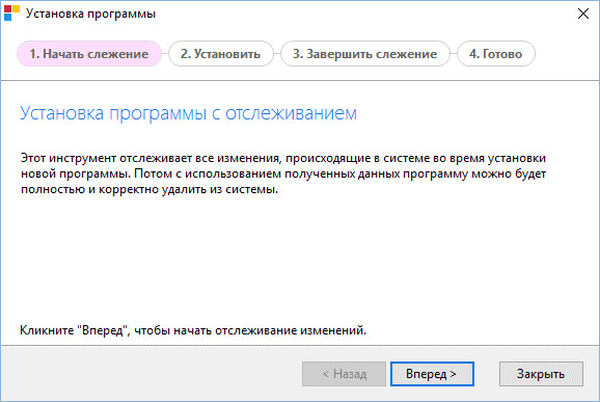
След това започва подготовката за проследяване на промените..
В следващия прозорец кликнете върху бутона "Изпълнение на инсталацията", за да изберете програма, или стартирайте инсталатора на програмата, която ще бъде инсталирана самостоятелно..
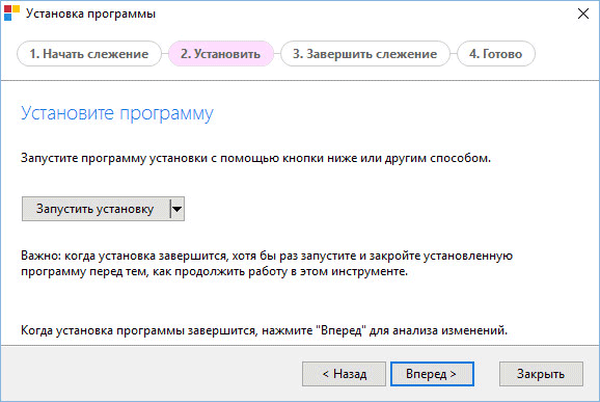
Инсталирайте програмата на компютъра. След като инсталацията на приложението приключи, стартирайте програмата и след това веднага я затворете.
След това процесът за проследяване на промените ще бъде завършен..
Програмата е инсталирана на компютъра, промените, направени в системата, бяха запазени. Кликнете върху бутона Finish..
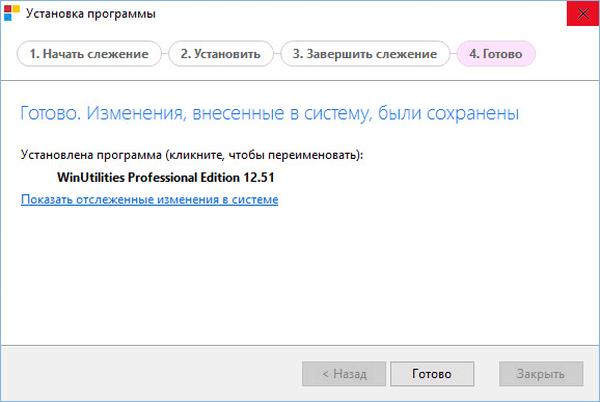
Деинсталирайте програма в Soft Organizer
В главния прозорец на Soft Organizer маркирайте програмата, която искате да премахнете от компютъра. Информацията за тази програма ще се показва в горната част на прозореца: дали тази програма е била проследена, официалният уебсайт на програмата, следи от програмата в системния регистър и на диска. За да се запознаете с тези данни, ще можете да следвате връзката „Покажи всички следи“.
След това стартирайте процеса на деинсталиране, кликнете върху бутона „Деинсталиране на програма“.
Моля, обърнете внимание, че Soft Organizer поддържа премахването на няколко програми едновременно. В този случай изберете няколко програми и натиснете бутона „Изтриване на няколко програми“.
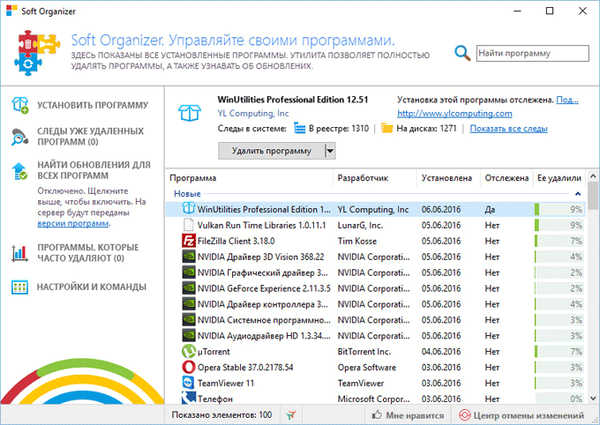
След това ще се отвори нов прозорец, в който ще трябва да преминете през три етапа, за да деинсталирате програмата: "Стандартно премахване", "Търсене на следи", "Отстраняването им".
Първо, програмния анализ.
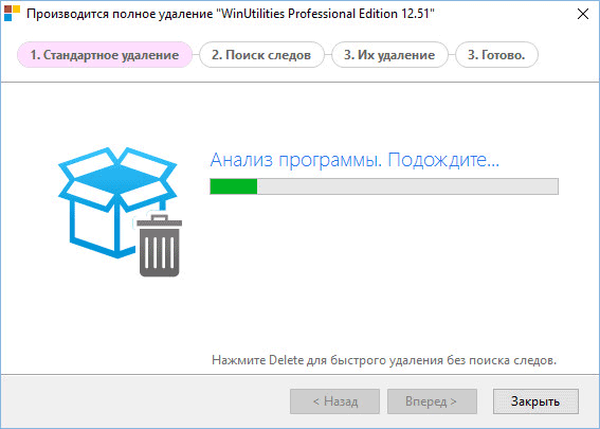
В прозореца за предупреждение се съгласете да деинсталирате програмата.
Следва стандартното премахване на програмата с помощта на стандартната програма. След като премахнете приложението, за да търсите файлове, папки и записи в регистъра, оставени от програмата в операционната система, кликнете върху бутона „Намери“.
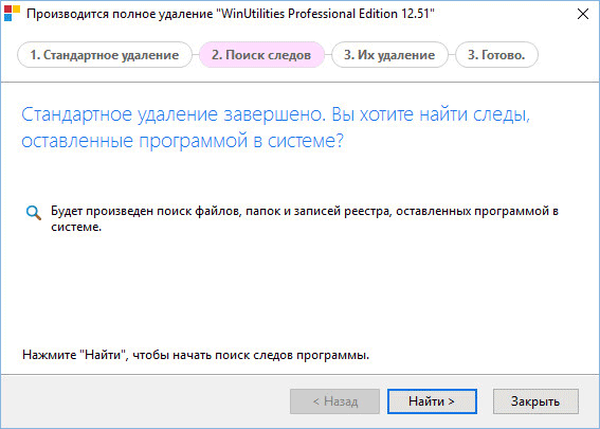
Можете да се запознаете с откритите песни, като кликнете върху връзката „Показване на програмните песни в системата“. В прозореца "Следи от програмата" в раздели "Регистрация" и "Файлова система" се показват следи от тази програма.
Ако инсталацията на програмата е била проследена чрез Soft Organizer, в този прозорец ще видите съобщение за това.
След това кликнете върху бутона „Изтриване“.
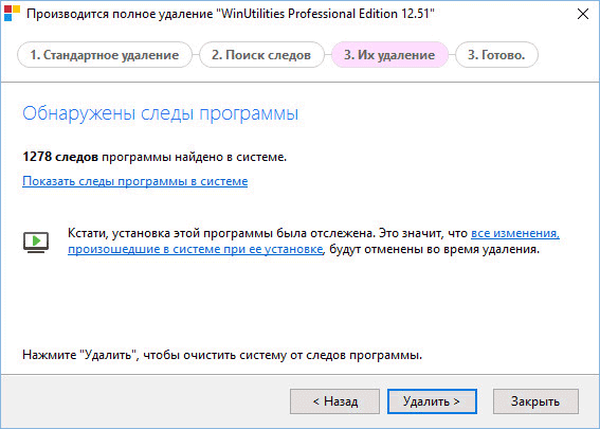
Той премахва следи от програмата от Windows. След приключване на премахването се отваря прозорец с информация за пълното премахване на програмата.
Процесът на премахване е завършен, кликнете върху бутона "Finish".
Премахване на остатъци от преди изтрити програми
Soft Organizer открива остатъци от преди изтрити програми на компютъра. Тази функция е полезна, ако потребителят е използвал друга програма за изтриване или изтриване на приложения с помощта на операционната система Windows.
Ако Soft Organizer открие следи от вече изтрити програми, щракнете върху секцията „Следи по вече изтрити програми“. След това се отваря прозорец с информация за следите, останали след премахването на конкретни програми.
Можете веднага да кликнете върху бутона „Изтриване на следи“ или да кликнете върху връзката „Показване на следи“, за да получите по-подробна информация за намерените данни.
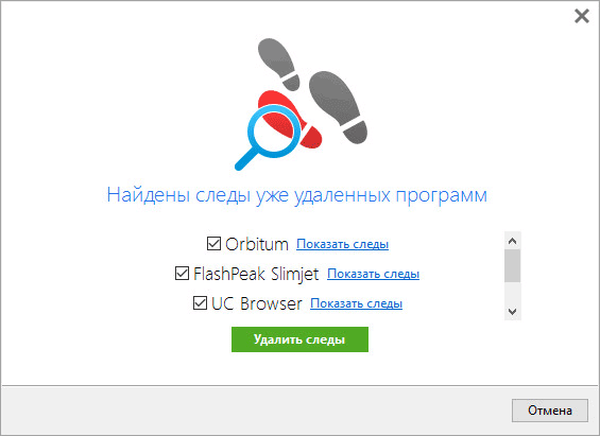
Приемете избора на програмата или оставете зорите само пред някои приложения, за да премахнете следите им от Windows.
Изхвърлете промените в Soft Organizer
В долния десен ъгъл на главния прозорец на програмата Soft Organizer е бутон „Център за отмяна на промени“. Ако нещо необходимо е премахнато от компютъра, грешната операция може да бъде отменена.
Може да се интересувате също от:- Reg Organizer - програма за почистване и поддържане на системния регистър
- Живот на системния регистър за почистване и оптимизиране на системния регистър
- Autorun Organizer - Startup Manager
Отворете прозореца "Център за промяна на промените", изберете приложението, от което се нуждаете, и след това кликнете върху бутона "Отмени промяна". Тук можете да получите информация за конкретна промяна, свързана с тази програма, или да изтриете ненужна промяна от компютър.
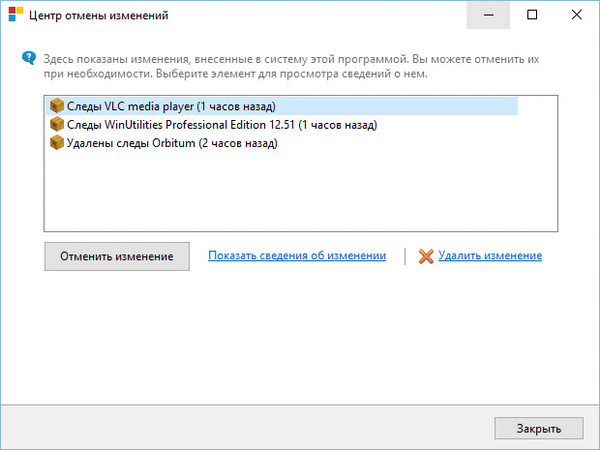
Актуализация на софтуера
Полезна опция е вградена в програмата Soft Organizer: съобщения за пускането на нови версии на програми, инсталирани на компютъра. След активиране на тази настройка в програмата, данни за инсталирани програми се изпращат на сървъра и след това информация за освобождаването на нови версии на приложения ще идва от там..
Можете самостоятелно да отидете на сайтове, за да изтеглите актуализирана версия на приложението или да актуализирате програмата с обикновен инструмент.
Помощта е налична в най-често изтриваните програми, използвайки Soft Organizer, инсталиран на този компютър..
Изводи на статията
Soft Organizer е мощна програма за деинсталиране. С помощта на Soft Organizer можете напълно да премахнете програма от вашия компютър, да проследите инсталирането на нова програма, да изтриете следи, останали след деинсталиране на програми, да проверите за актуализации за програми.
Свързани публикации:- Най-добри деинсталатори - програми за премахване на софтуер
- Geek Uninstaller - премахване на програми от компютъра
- Wine Program Uninstaller - премахнете напълно програмите от вашия компютър
- Revo Uninstaller Pro - премахване на програми от компютъра
- IObit Uninstaller за пълно премахване на програми











